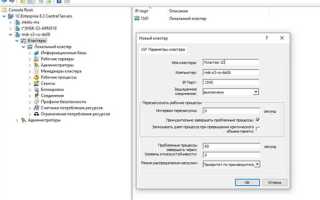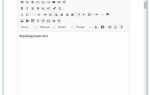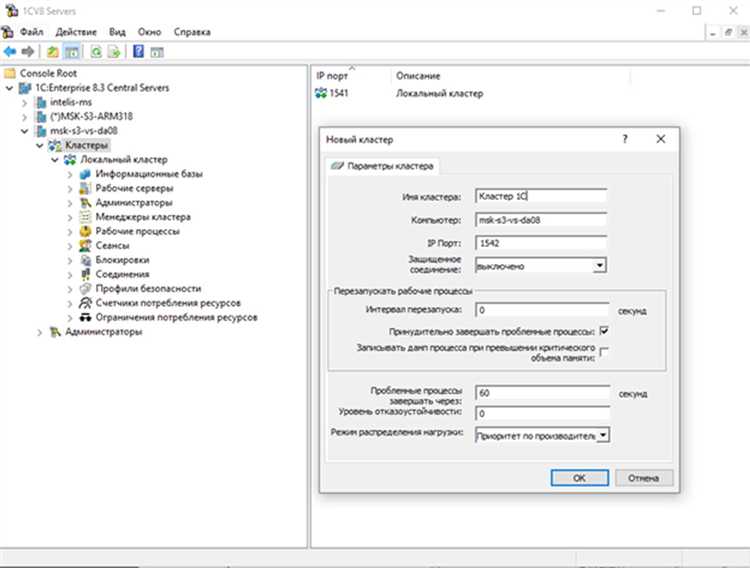
Если конфигурация 1С работает через Microsoft SQL Server, данные хранятся не в файловом каталоге, а в базе данных на сервере. Чтобы узнать точное расположение этой базы, сначала нужно определить её имя в конфигурации 1С. Это можно сделать через конфигуратор: откройте его, подключитесь к информационной базе и выберите пункт меню «Справка» → «О программе». В поле «Каталог базы данных» будет указано имя SQL-базы.
Далее используйте SQL Server Management Studio (SSMS), чтобы найти физическое расположение файлов. Подключитесь к нужному экземпляру сервера, раскройте список баз данных, найдите имя, определённое на предыдущем шаге, кликните правой кнопкой мыши и выберите «Свойства». В разделе «Файлы» отобразятся пути к MDF- и LDF-файлам – именно там физически размещена база на диске.
Альтернативный способ – запрос к системному представлению SQL Server. Выполните следующий запрос:
SELECT name, physical_name FROM sys.master_files WHERE database_id = DB_ID('Имя_вашей_базы')
Этот способ позволяет получить пути без использования графического интерфейса, что удобно для администрирования через удалённые подключения или автоматизацию задач.
Как определить имя SQL-сервера, используемого 1С

Для определения имени SQL-сервера, на котором размещена база данных 1С, выполните следующие действия:
- Откройте 1С:Предприятие в режиме конфигуратора.
- В главном меню выберите Администрирование → Сведения о базе данных.
- В открывшемся окне найдите строку Сервер СУБД – это и есть имя используемого SQL-сервера.
Если доступ к конфигуратору ограничен, можно использовать альтернативные методы:
- Откройте файл подключения в каталоге информационной базы. Для файлового варианта – это файл 1cv8.1cl или ibases.v8i в каталоге
%APPDATA%\1C\1CEStart. - Найдите параметр
Connect. Пример строки:Srvr="SQLSERVERNAME";Ref="BaseName". ЗначениеSrvr– имя SQL-сервера.
Через реестр:
- Откройте редактор реестра (Win + R →
regedit). - Перейдите в раздел
HKEY_CURRENT_USER\Software\1C\1CEStart\ИБ. - Найдите нужную базу и проверьте параметр Connect – имя сервера указано после
Srvr=.
Если база запускается через ярлык:
- Кликните правой кнопкой мыши по ярлыку → Свойства.
- В поле Объект проверьте параметры запуска. Строка подключения обычно указывается явно.
Где в конфигурации 1С указано подключение к SQL-базе
Параметры подключения к SQL-серверу задаются не в конфигурации 1С, а в файле конфигурации информационной базы. Для файлового варианта это файл 1Cv8.1CD, для клиент-серверного – настройки указываются при регистрации базы в списке 1С:Предприятие или в ярлыке запуска.
Путь к серверу и имя базы хранятся в параметрах подключения. Чтобы их посмотреть:
- Откройте список баз в 1С:Предприятие (start.exe).
- Выберите нужную базу, нажмите «Изменить».
- В поле «Тип хранилища» должно быть указано «Сервер 1С:Предприятия».
- Поле «Сервер» содержит имя SQL-сервера (обычно в формате
ИмяСервера\Экземпляр). - Поле «Имя информационной базы» соответствует имени базы данных на SQL-сервере.
Альтернативный способ – открыть файл ibases.v8i, расположенный по пути:
%APPDATA%\1C\1CEStart\ibases.v8i
В нём указаны параметры всех зарегистрированных баз. Пример строки:
[MyBase] Connect=Srvr="SQLSERVER01\SQL2019";Ref="MyBase"
Поле Srvr – имя SQL-сервера, Ref – имя базы на сервере. Эти данные используются клиентом для установления соединения с SQL-сервером. В самой конфигурации (.cf или .cfe) путь к базе не хранится.
Как открыть свойства информационной базы через 1С:Предприятие
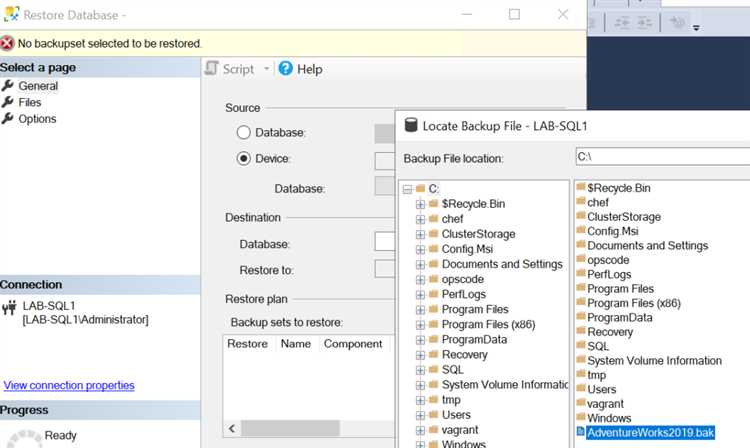
Запустите ярлык 1С с рабочим названием «1С:Предприятие» или «1С:Предприятие 8». В появившемся окне выберите нужную базу из списка и нажмите кнопку «Изменить» справа. Если список пуст или нужной базы нет, используйте кнопку «Добавить» и укажите путь к файлу или серверу.
После нажатия «Изменить» откроется окно настроек информационной базы. Здесь можно определить, используется ли файловый вариант (путь будет указывать на .1CD) или клиент-серверный режим с СУБД. В случае SQL-сервера в поле «Тип соединения» будет указано «Сервер 1С:Предприятия», а в параметрах – имя сервера и имя базы данных.
Для получения данных о физическом расположении базы на SQL-сервере достаточно скопировать имя сервера и имя базы, затем открыть SQL Server Management Studio и выполнить запрос:
SELECT name, physical_name FROM sys.master_files WHERE database_id = DB_ID('ИмяБД')
Это покажет путь к файлам MDF и LDF на сервере. Используйте его для резервного копирования, перемещения или анализа производительности.
Как найти путь к SQL-базе через regedit в Windows
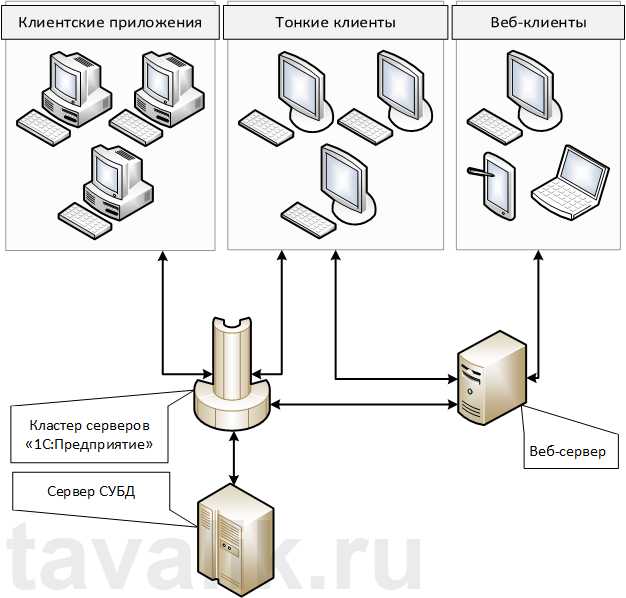
Откройте редактор реестра: нажмите Win + R, введите regedit и нажмите Enter. Подтвердите запуск от имени администратора.
Перейдите в раздел HKEY_LOCAL_MACHINE\SOFTWARE\1C\1Cv8\ или HKEY_LOCAL_MACHINE\SOFTWARE\WOW6432Node\1C\1Cv8\ – в зависимости от разрядности системы и версии установленной платформы.
Внутри найдите подраздел с номером установленной версии платформы, например 8.3.23.1688. В нём ищите ключ Srv1 или LastStart. Они могут содержать строку подключения к серверу: Srvr=<имя_сервера>;Ref=<имя_информационной_базы>.
Если база зарегистрирована в списке последних открытых, откройте ветку HKEY_CURRENT_USER\Software\1C\1Cv8\RecentBases. Внутри – список разделов с уникальными идентификаторами. В каждом разделе ищите параметр Connect, в котором указан путь к SQL-базе или строка подключения вида Srvr=»SQLSERVER»;Ref=»ИмяБД».
Если база использует хранилище конфигурации, информация о сервере может быть указана также в параметре DBMS или DBPath.
Чтобы проверить актуальность данных, можно сравнить имя базы и путь с настройками конфигуратора 1С или файлами подключения в 1CEStart.cfg.
Как получить информацию о базе 1С через SQL Server Management Studio
Для получения сведений о базе 1С, работающей на SQL Server, требуется доступ к экземпляру сервера через SQL Server Management Studio (SSMS). Ниже приведены действия, которые позволяют определить ключевые параметры базы.
- Подключитесь к нужному экземпляру SQL Server через SSMS с учётными данными, обладающими правами на чтение системных представлений.
- Разверните узел «Базы данных» и найдите нужную базу, соответствующую названию информационной базы 1С. Название может быть произвольным, но обычно совпадает с именем, указанным в конфигураторе 1С.
- Чтобы узнать дату создания базы, выполните запрос:
SELECT name, create_date FROM sys.databases WHERE name = 'Имя_базы';
- Для просмотра размеров файлов:
SELECT db.name AS DatabaseName, mf.name AS FileName, mf.physical_name AS PhysicalPath, mf.type_desc AS FileType, CAST(mf.size * 8.0 / 1024 AS DECIMAL(10,2)) AS SizeMB FROM sys.master_files mf JOIN sys.databases db ON db.database_id = mf.database_id WHERE db.name = 'Имя_базы';
- Для анализа активности пользователей можно использовать:
SELECT ses.login_name, req.status, req.command, req.database_id, req.start_time FROM sys.dm_exec_requests req JOIN sys.dm_exec_sessions ses ON req.session_id = ses.session_id WHERE DB_NAME(req.database_id) = 'Имя_базы';
Путь к физическим файлам MDF и LDF, а также их размер и тип отображаются в результате выполнения запроса к представлению sys.master_files. Это позволяет точно определить местоположение файлов 1С-базы и оценить объём занимаемого ими пространства.
Как найти физическое расположение MDF и LDF файлов базы 1С
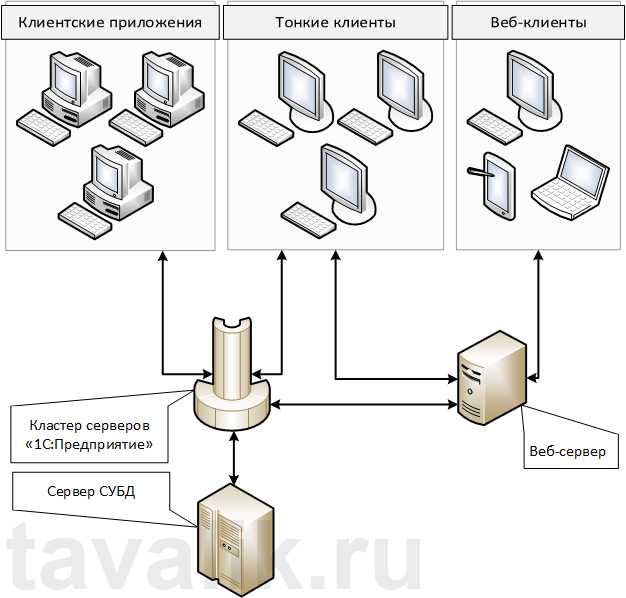
Для поиска физического расположения файлов базы данных 1С (MDF и LDF) на SQL-сервере необходимо выполнить несколько шагов через SQL Server Management Studio (SSMS).
1. Откройте SQL Server Management Studio и подключитесь к серверу, на котором развернута база данных 1С.
2. В панели объектов найдите вашу базу данных. Правой кнопкой мыши нажмите на неё и выберите «Свойства». В открывшемся окне перейдите в раздел «Файлы».
3. В разделе «Файлы» вы увидите список файлов, используемых базой данных. В колонке «Путь» указано физическое расположение файлов данных (.MDF) и файлов журналов транзакций (.LDF).
4. Также можно использовать запрос SQL для получения этой информации. Выполните следующий запрос:
SELECT name, physical_name
FROM sys.master_files
WHERE database_id = DB_ID('Имя_вашей_базы');
Этот запрос выведет путь к MDF и LDF файлам для указанной базы данных. Имя вашей базы нужно заменить на актуальное.
5. Для баз данных, подключённых к серверу, также можно использовать команду:
EXEC sp_helpfile;
Она отобразит информацию о всех файлах базы данных, включая их физические расположения.
Эти методы помогут точно определить местоположение файлов базы данных 1С на сервере для последующего управления и оптимизации.
Как определить версию SQL Server, на которой размещена база 1С
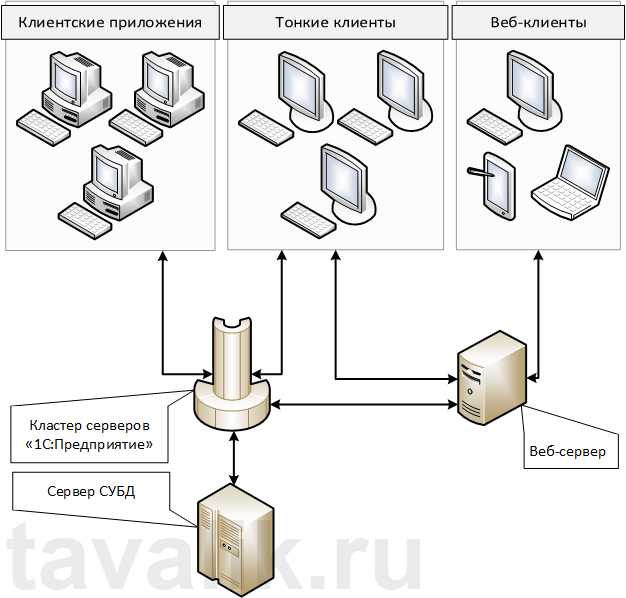
Для того чтобы узнать, на какой версии SQL Server размещена база 1С, существует несколько методов, доступных через интерфейс SQL Server и средства самой 1С. Все они предоставляют точную информацию без необходимости в дополнительных инструментах.
Метод 1: Использование SQL-запроса через Management Studio
Один из простых способов определить версию SQL Server – это выполнить SQL-запрос в SQL Server Management Studio (SSMS). Для этого нужно подключиться к серверу и выполнить запрос:
SELECT SERVERPROPERTY('ProductVersion');
Этот запрос вернёт строку с номером версии, например: 12.0.2000.8. Первая часть числа (например, 12) указывает на основную версию SQL Server. В данном примере версия SQL Server – 2014.
Метод 2: Использование командной строки SQL Server
Другой способ – использовать командную строку SQL Server. Подключитесь к серверу с помощью SQLCMD и выполните ту же команду:
SELECT SERVERPROPERTY('ProductVersion');
Ответ будет аналогичным: строка с версией SQL Server, что позволяет точно идентифицировать продукт.
Метод 3: Использование объекта «Системная информация» в 1С
В 1С также можно получить данные о версии SQL Server через встроенные возможности системы. Для этого необходимо открыть конфигуратор и выбрать пункт меню «Системная информация» или аналогичный раздел. В этом разделе будет указана информация о сервере, включая его версию.
Метод 4: Проверка через файл журнала
Если доступ к SQL Server ограничен, можно попытаться найти информацию о версии в журнале базы данных. При подключении к базе 1С с помощью SQL Server, в логах сервера могут быть указаны версии продуктов, которые использовались в процессе подключения.
Все эти методы помогут точно определить версию SQL Server, на котором работает база 1С. Важно помнить, что правильная версия SQL Server влияет на стабильность работы системы, поэтому её регулярная проверка – это обязательная часть администрирования.
Как использовать командную строку для поиска данных о базе 1С
Для поиска информации о базе данных 1С на SQL-сервере через командную строку можно использовать несколько инструментов, в зависимости от типа используемой базы (MSSQL, PostgreSQL и другие). Рассмотрим основные методы для работы с MSSQL.
Первый шаг – подключение к SQL-серверу через командную строку. Для этого нужно использовать утилиту sqlcmd, которая является частью SQL Server. Команда для подключения выглядит так:
sqlcmd -S <сервер> -U <пользователь> -P <пароль>
Замените <сервер>, <пользователь> и <пароль> на соответствующие значения для вашего окружения. После успешного подключения откроется сеанс работы с базой данных.
Чтобы найти расположение базы данных 1С, выполните запрос, который вернёт все базы данных на сервере:
SELECT name, physical_name FROM sys.master_files WHERE type_desc = 'ROWS'
Этот запрос отобразит имена баз данных и физические файлы, расположенные на сервере. Физические файлы базы данных могут быть расположены в директориях, указанных в колонке physical_name.
Если база данных 1С использует специфичные имена или схему, можно сузить поиск, добавив фильтрацию по имени базы данных:
SELECT name, physical_name FROM sys.master_files WHERE type_desc = 'ROWS' AND name LIKE '%1C%'
Для поиска информации о конкретных таблицах базы данных 1С можно использовать запрос:
USE <имя_базы_данных>; GO SELECT * FROM sys.tables
Этот запрос вернёт все таблицы в выбранной базе данных. Если нужно найти таблицы, содержащие данные 1С, можно использовать более точную фильтрацию по названию таблиц:
SELECT * FROM sys.tables WHERE name LIKE '%1C%'
Для поиска таблиц или данных, относящихся к конкретному объекту или метаданных, используйте поиск по схеме или названию.
Если вам нужно проверить текущие подключения к базе, используйте команду:
SELECT * FROM sys.dm_exec_sessions WHERE database_id = DB_ID('<имя_базы_данных>')
Эта команда отобразит все активные сеансы для указанной базы данных 1С. Данные будут полезны для мониторинга состояния соединений.
Вопрос-ответ:
Как найти расположение базы данных 1С на SQL-сервере?
Для того чтобы узнать расположение базы данных 1С на SQL-сервере, нужно подключиться к серверу через SQL Management Studio. После подключения выполните запрос, который покажет все базы данных на сервере. Далее найдите в списке базу данных 1С. Путь к базе можно узнать в свойствах базы, в разделе "Файлы". Также можно найти информацию о базе, если использовать утилиты для администрирования SQL-сервера.
Как определить, где находится база данных 1С на сервере, если доступ к SQL только через интерфейс 1С?
Если у вас нет прямого доступа к SQL-серверу, но есть доступ через интерфейс 1С, вам нужно открыть "Администрирование 1С", выбрать "Конфигурация", затем перейти в раздел "Управление базами данных". Там будет указана информация о расположении базы, в том числе имя SQL-сервера и путь к базе данных на нем. В некоторых случаях это можно увидеть и в журнале работы 1С.
Можно ли найти путь к базе 1С на SQL-сервере, если не удается подключиться через SQL Management Studio?
Если подключение через SQL Management Studio невозможно, можно попробовать использовать другие способы. Один из них — это использование командного инструмента SQL Server. Для этого потребуется запустить SQLCMD и выполнить команду для получения информации о базах данных. Кроме того, можно обратиться к системным журналам SQL-сервера, чтобы найти информацию о базе 1С, если она была недавно подключена или обновлена.
Как узнать, на каком SQL-сервере расположена база 1С?
Для того чтобы узнать, на каком SQL-сервере расположена база 1С, нужно получить информацию из конфигурации самой 1С. В настройках 1С (в "Администрировании" или "Конфигураторе") есть разделы, где указана информация о сервере базы данных, его имени и типе подключения. Эти данные помогут точно определить, на каком сервере хранится база данных.
Что делать, если при подключении к SQL-серверу не удается найти базу 1С?
Если база данных 1С не отображается при подключении к SQL-серверу, проверьте несколько возможных причин. Во-первых, убедитесь, что вы подключаетесь к правильному серверу и используете верный SQL-пользователь и пароль. Во-вторых, проверьте настройки прав доступа к базе данных, возможно, у вашей учетной записи нет разрешений на просмотр всех баз. Также может быть полезным проверить наличие базы через утилиты для администрирования SQL-сервера, такие как SQLCMD или PowerShell.
Как найти расположение базы 1С на SQL-сервере?
Для того чтобы найти расположение базы 1С на SQL-сервере, необходимо выполнить несколько шагов. Прежде всего, нужно зайти в 1С:Предприятие под правами администратора. Далее нужно открыть конфигуратор и выбрать пункт "Конфигурация" в верхнем меню. В меню настроек выберите "Серверы и базы данных". Здесь будет указано местоположение базы данных на SQL-сервере, а также имя сервера и используемая версия SQL. Если база находится в облачном хранилище, то вместо локального адреса будет указан URL-адрес. Кроме того, вы можете проверить расположение через консоль SQL-сервера, используя запросы типа "SELECT" для получения сведений о подключенных базах данных.